Télécharger le pilote Samsung M2020W pour PC [facilement]
Publié: 2022-05-14Vous devez disposer d'un pilote mis à jour pour que l'imprimante Samsung M2020W puisse imprimer sans aucun problème. Par conséquent, vous pouvez lire cet article pour savoir comment le télécharger rapidement et facilement.
Samsung M2020W est un choix facile si vous voulez des performances élevées combinées à un prix abordable. Cependant, comme tout autre périphérique, il a également besoin d'un logiciel de support, appelé pilote, pour se connecter et communiquer avec l'ordinateur. Ne pas avoir un pilote Samsung M2020W correctement téléchargé et à jour peut entraîner divers problèmes d'impression.
Par conséquent, pour vous protéger de tous les problèmes d'impression possibles, tels que l'imprimante qui ne fonctionne pas, cet article explique comment télécharger la mise à jour du pilote Samsung M2020W pour Windows 10 et l'installer.
Sans perdre votre précieux temps à tourner autour du pot, passons tout de suite aux moyens de télécharger et d'installer le pilote mis à jour pour l'imprimante Samsung M2020W.
Comment télécharger, installer et mettre à jour le pilote Samsung M2020W
Voici les méthodes que vous pouvez utiliser pour télécharger le pilote Samsung M2020W pour Windows 10, l'installer et le mettre à jour.
Méthode 1 : Téléchargez le pilote Samsung Xpress M2020W via le Gestionnaire de périphériques
Vous pouvez trouver et télécharger la mise à jour du pilote pour l'imprimante Samsung M2020W via le Gestionnaire de périphériques (un outil de gestion de pilote intégré). Bien que cette méthode soit un peu longue, si vous le souhaitez, les étapes suivantes vous aideront à télécharger et à installer les pilotes nécessaires de cette façon.
- Recherchez Gestionnaire de périphériques et sélectionnez parmi les résultats sur votre écran.
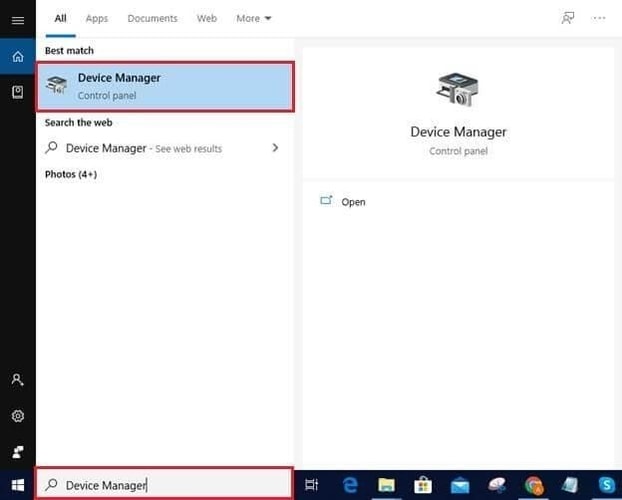
- Sélectionnez la catégorie des imprimantes ou des files d'attente d'impression pour obtenir sa forme développée.
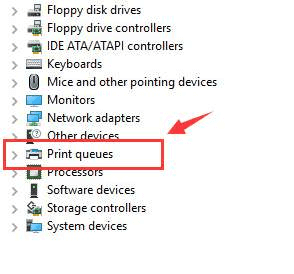
- Faites un clic droit sur votre imprimante Samsung M2020W et choisissez l'option Mettre à jour le pilote .
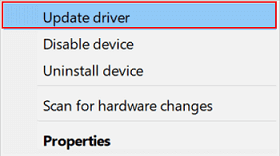
- Recherche automatiquement le logiciel du pilote mis à jour.
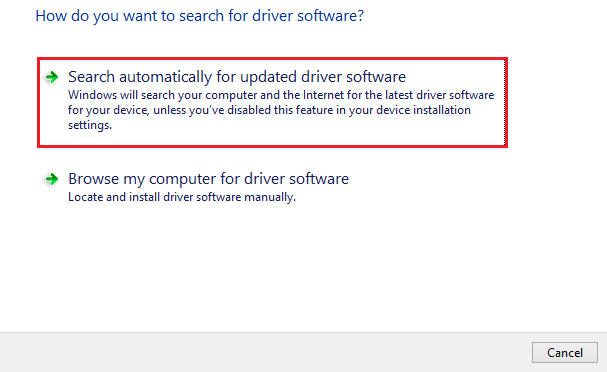
- Attendez que Windows localise une mise à jour appropriée du pilote Samsung M2020W, la télécharge et l'installe.
- Une fois les étapes ci-dessus terminées, redémarrez votre système.
Lisez également : Téléchargement et mise à jour des pilotes USB Samsung pour Windows
Méthode 2 : recherchez les mises à jour de votre système d'exploitation
La vérification et l'installation des mises à jour du système d'exploitation sont un autre moyen de télécharger le pilote Samsung M2020W pour Windows 10 et de résoudre les problèmes associés. Voici la série d'étapes pour le faire.
- Cliquez avec le bouton droit sur l'icône Windows (Démarrer) sur votre bureau pour déclencher le menu d'accès rapide.
- Choisissez Paramètres dans le menu qui devient disponible.
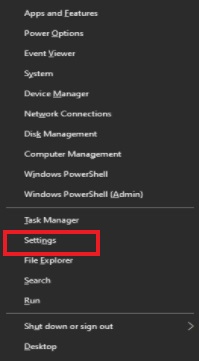
- Choisissez le paramètre appelé Mise à jour et sécurité dans le panneau à l'écran.
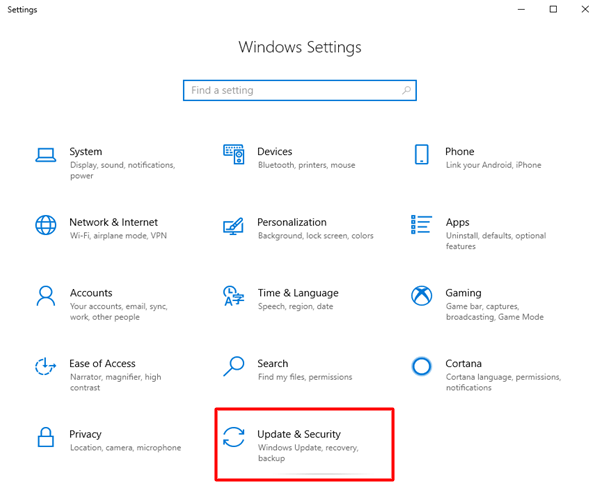
- Sélectionnez l'onglet pour vérifier les mises à jour.
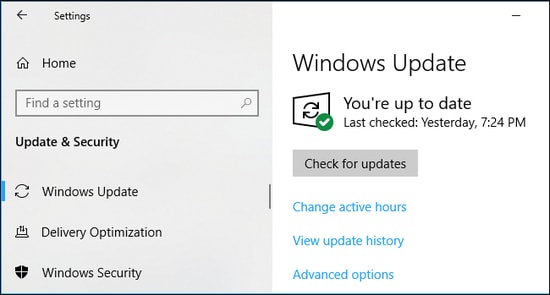
- Téléchargez la mise à jour disponible du système d'exploitation et installez-la sur votre système.
- Enfin, effectuez un redémarrage du PC pour que les modifications prennent effet.
Lisez également: Téléchargez, installez et mettez à jour le pilote Samsung M2070FW

Méthode 3 : exécutez le dépannage de l'imprimante
Si vous rencontrez des problèmes de performances avec votre imprimante, vous pouvez utiliser le mécanisme de dépannage de Windows pour les résoudre et télécharger la mise à jour du pilote Samsung M2020W en cours de route. Vous trouverez ci-dessous le processus détaillé pour le faire.
- Lancez les paramètres sur votre appareil.
- Accédez au paramètre Mise à jour et sécurité .
- Choisissez Dépanner dans le menu de gauche.
- Cliquez sur l'option Imprimante et exécutez le dépanneur.
- Laissez le dépannage se terminer.
- Après avoir terminé le processus de dépannage, redémarrez votre PC.
Lisez également : Téléchargement et mise à jour du pilote d'imprimante Samsung pour Windows 10
Méthode 4 : Téléchargez le pilote Xpress M2020W à partir du site Web du fabricant
Vous pouvez également télécharger le pilote mis à jour pour l'imprimante Samsung M2020W auprès du fabricant. Voici les étapes que vous pouvez suivre pour télécharger le pilote souhaité à partir du site Web de HP.
- Rendez-vous sur le site Web de HP à partir d'ici.
- Survolez Assistance dans la barre de menus et sélectionnez Logiciels et pilotes parmi les options qui s'affichent.
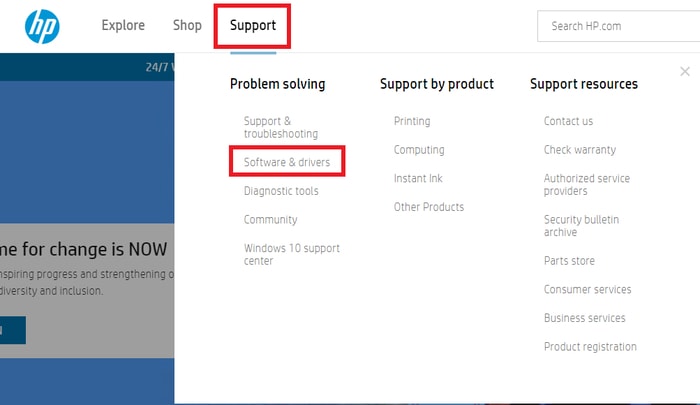
- Cliquez sur Imprimante pour identifier votre produit.
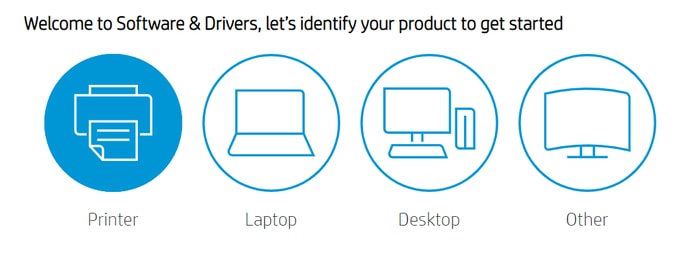
- Entrez le nom de l'imprimante, c'est-à-dire Samsung M2020W dans la case indiquée et appuyez sur le bouton Entrée.
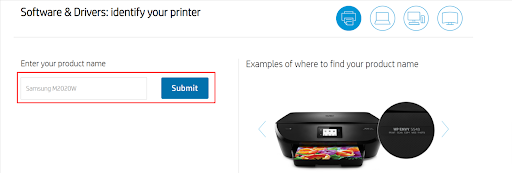
- Choisissez un système d'exploitation différent si HP n'a pas correctement détecté votre système d'exploitation.
- Cliquez sur la section Mise à jour du pilote logiciel pour la développer.
- Téléchargez le fichier d'installation de la mise à jour du pilote Samsung M2020W.
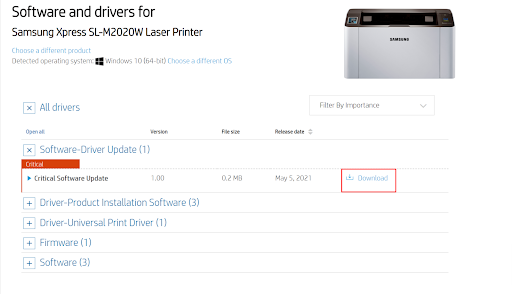
- Cliquez deux fois sur le fichier exécutable téléchargé et suivez les commandes à l'écran pour terminer l'installation du pilote.
Méthode 5 : Utiliser un programme automatique pour télécharger la mise à jour du pilote Samsung M2020W (recommandé)
Si, comme beaucoup d'autres utilisateurs, vous trouvez également les méthodes manuelles pour télécharger et mettre à jour le pilote de l'imprimante Samsung M2020W inconfortables à suivre sous Windows 10, vous pouvez utiliser un programme, tel que Bit Driver Updater, pour terminer la tâche automatiquement.
Bit Driver Updater exécute des analyses planifiées/à la demande pour trouver les pilotes obsolètes et les mettre à jour automatiquement en un seul clic. De plus, il permet également aux utilisateurs de sauvegarder et de restaurer les pilotes, d'augmenter la vitesse de téléchargement des pilotes et d'exécuter de nombreuses fonctions utiles liées aux pilotes.
Vous pouvez cliquer sur le lien ci-dessous pour télécharger et essayer Bit Driver Updater vous-même.
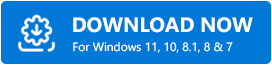
Après avoir téléchargé le logiciel et terminé son installation, attendez patiemment pendant quelques secondes que la liste des pilotes usés apparaisse. Une fois que ladite liste de pilotes apparaît à l'écran, vous pouvez mettre à jour tous les pilotes vers leur dernière version possible. 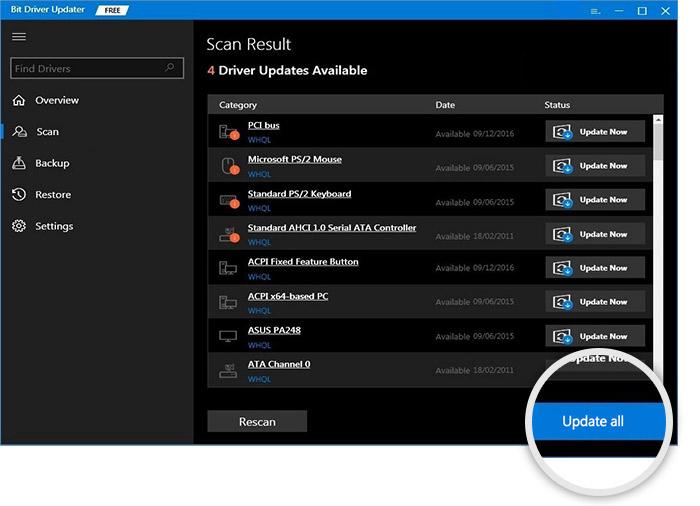
Si vous pensez qu'il est plus approprié de mettre à jour uniquement le pilote Samsung M2020W, vous pouvez utiliser la fonction Mettre à jour maintenant pour le faire.
Cependant, les experts considèrent qu'il est préférable de mettre à jour tous les pilotes pour garantir des performances optimales de l'ordinateur.
A lire également : Comment mettre à jour les pilotes d'imprimante sous Windows
Mise à jour du pilote Samsung M2020W téléchargé et installé
A travers cet article, nous avons mis en avant différentes méthodes pour télécharger la mise à jour du pilote Samsung M2020W et l'installer. Vous pouvez suivre l'un des moyens mentionnés ci-dessus selon votre convenance.
Cependant, si vous souhaitez télécharger et installer les mises à jour de pilotes avec un minimum d'effort, nous vous recommandons de le faire automatiquement (via Bit Driver Updater).
Avez-vous un doute ou une confusion concernant cette rédaction ? Si oui, n'hésitez pas à nous contacter via la section commentaires. Nous reviendrons bientôt avec un autre article technique utile. En attendant, vous pouvez explorer d'autres articles sur TechPout pour en savoir plus sur la technologie.
